sai绘图软件怎么设计圆和星星图形
来源:网络收集 点击: 时间:2024-07-31【导读】:
sai绘图软件怎么设计圆和星星图形为了帮助大家排忧解难,下面小编整理了相关教程,感兴趣的小伙伴一起来看看吧!品牌型号:magicbook系统版本:Windows 10方法/步骤1/6分步阅读 2/6
2/6 3/6
3/6 4/6
4/6 5/6
5/6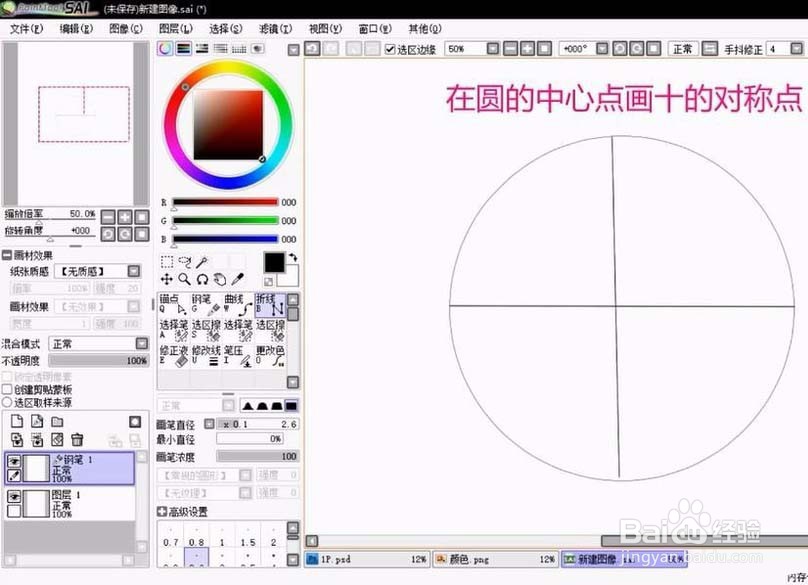 6/6
6/6
1、打开sai新建一个画布后, 图层样式中新建一个钢笔图层,点击曲线工具,在画布上点击一下鼠标左键(鼠标不能移动位置),按下END键
 2/6
2/62、按下鼠标,再按下END键,如此重复360°
 3/6
3/63、这样就能得到一个完美的圆形了
 4/6
4/64、接下来绘制五角星,要先选择折现工具
 5/6
5/65、在圆中心画十的对称点,在上部分和下部分各三分之一的位置画直线
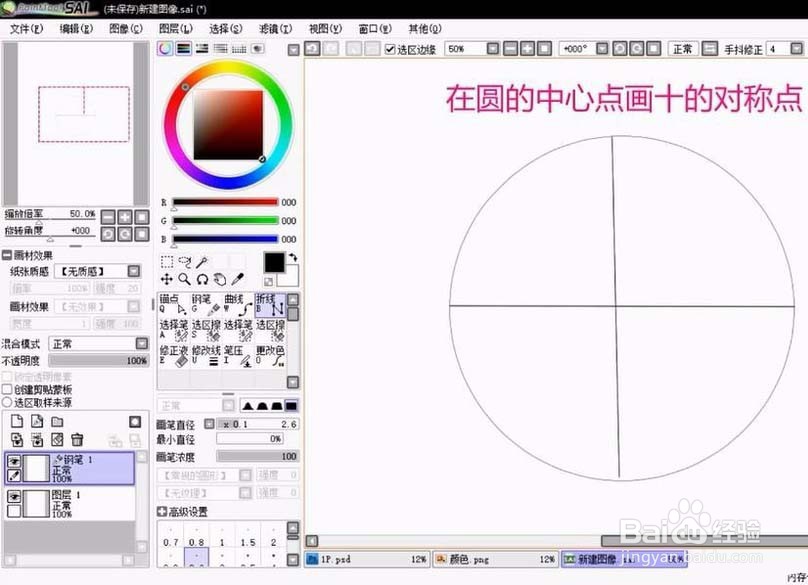 6/6
6/66、在新建一个用来画星星的图层,最后将星星的轮廓连起来即可

版权声明:
1、本文系转载,版权归原作者所有,旨在传递信息,不代表看本站的观点和立场。
2、本站仅提供信息发布平台,不承担相关法律责任。
3、若侵犯您的版权或隐私,请联系本站管理员删除。
4、文章链接:http://www.1haoku.cn/art_1043675.html
上一篇:我的世界飞速水电梯怎么做
下一篇:微信电脑版怎么更改文件存储位置
 订阅
订阅